win10系统怎么设置缩放全屏 Windows10全屏缩放设置方法
更新时间:2024-03-03 16:48:57作者:xtang
在使用Win10系统时,有时候我们可能需要对屏幕进行缩放以获得更好的显示效果,在Windows10中,设置全屏缩放非常简单,只需要按照一定的步骤进行操作即可。通过调整屏幕的缩放比例,我们可以让显示内容更清晰,同时也可以方便地查看和操作不同大小的界面。接下来我们就来了解一下Win10系统如何设置缩放全屏的方法。
win10全屏缩放怎么设置?1、点击左下角开始,打开“设置”。
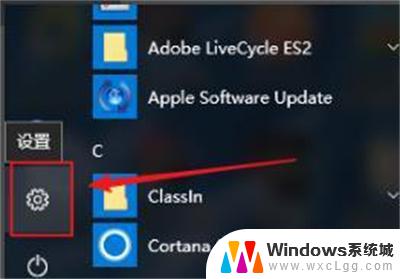
2、进入设置后点击并进入“系统”。
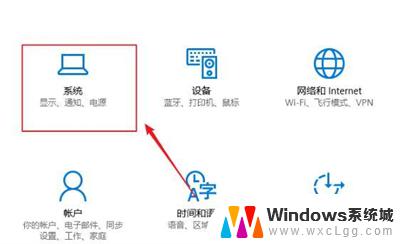
3、在左侧任务栏中点击“显示”。
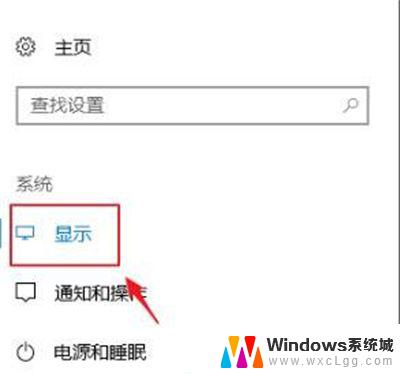
4、在右侧窗口中点击“自定义缩放”。
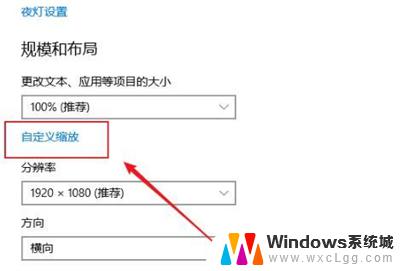
5、在输入窗口中输入自定义的比例点击“应用”。
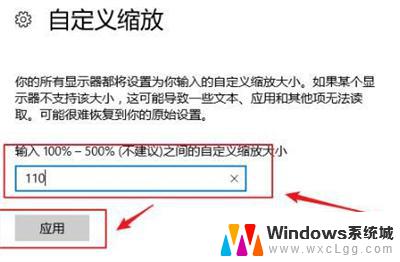
6、最后点击“注销”即可完成并生效。

以上就是win10系统怎么设置缩放全屏的全部内容,如果你遇到了这种情况,不妨试试以上方法来解决,希望对大家有所帮助。
win10系统怎么设置缩放全屏 Windows10全屏缩放设置方法相关教程
-
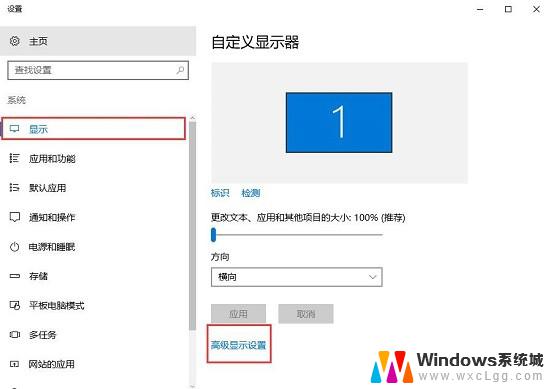 win10cf全屏怎么不是全屏显示 win10玩cf全屏设置方法
win10cf全屏怎么不是全屏显示 win10玩cf全屏设置方法2024-11-13
-
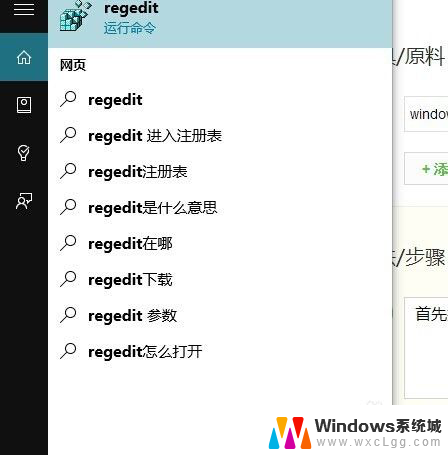 玩游戏怎样才能电脑全屏 win10游戏全屏设置方法
玩游戏怎样才能电脑全屏 win10游戏全屏设置方法2024-04-17
-
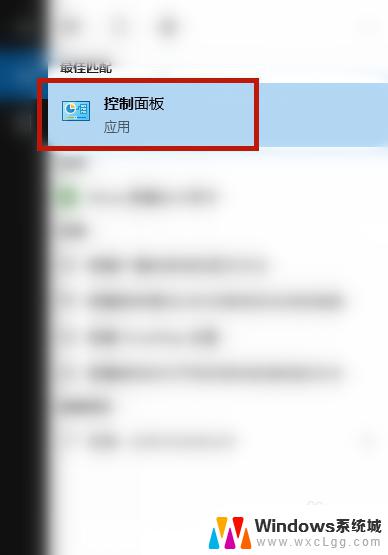 win10桌面显示不全怎么办 win10屏幕显示不完全缩放问题如何解决
win10桌面显示不全怎么办 win10屏幕显示不完全缩放问题如何解决2023-10-25
-
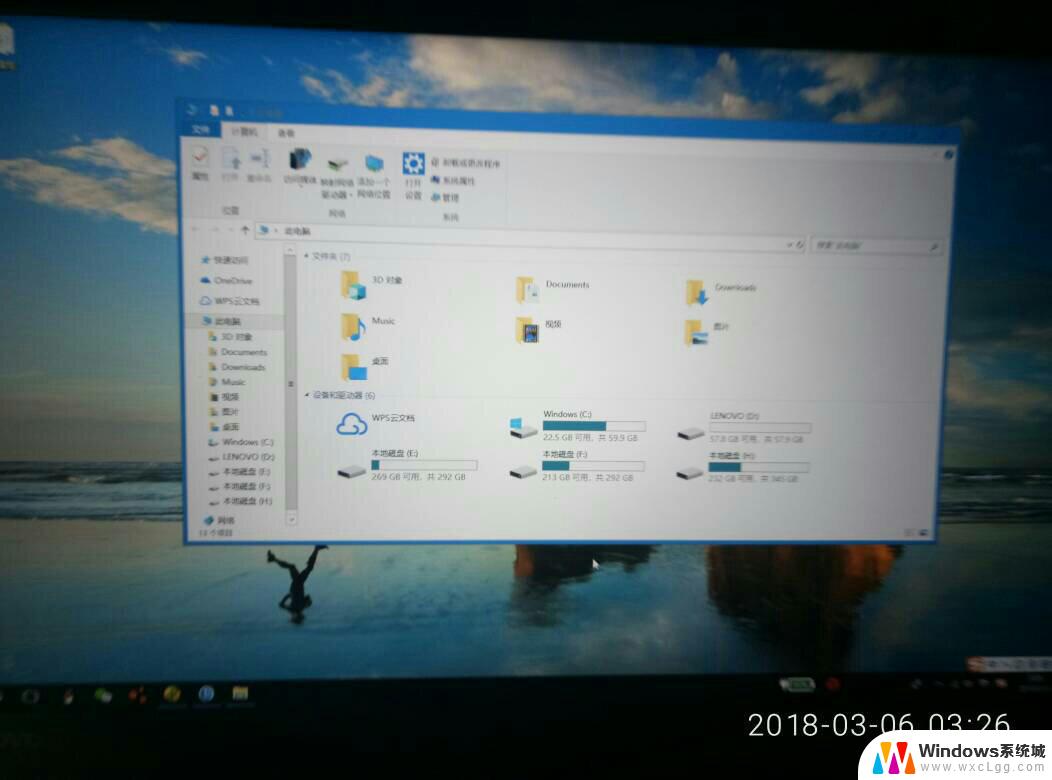 win10此电脑全屏 电脑屏幕全屏设置方法
win10此电脑全屏 电脑屏幕全屏设置方法2024-09-19
-
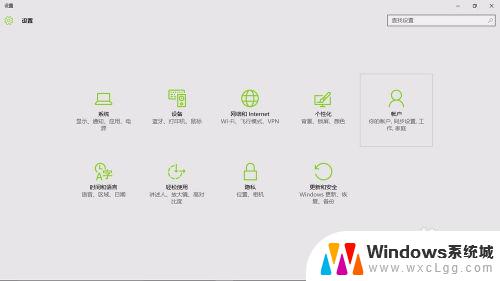 windows10屏幕密码设置流程 Win10系统锁屏密码设置方法
windows10屏幕密码设置流程 Win10系统锁屏密码设置方法2023-11-04
-
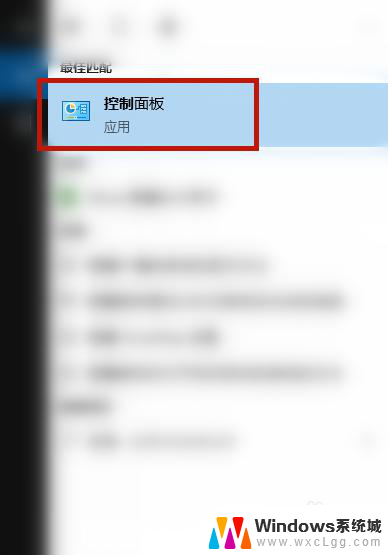 电脑屏幕显示不完整怎么设置 Win10屏幕显示不完全解决方法
电脑屏幕显示不完整怎么设置 Win10屏幕显示不完全解决方法2024-04-19
- windows10息屏怎么设置 Windows10 系统如何设置屏幕自动息屏时间
- win10游戏全屏设置 Win10游戏全屏显示问题解决
- win10缩放比例快捷键 Win10如何自定义显示缩放比例
- win10压缩包密码怎么解除 压缩包密码设置取消方法
- win10怎么更改子网掩码 Win10更改子网掩码步骤
- 声卡为啥没有声音 win10声卡驱动正常但无法播放声音怎么办
- win10 开机转圈圈 Win10开机一直转圈圈无法启动系统怎么办
- u盘做了系统盘以后怎么恢复 如何将win10系统U盘变回普通U盘
- 为什么机箱前面的耳机插孔没声音 Win10机箱前置耳机插孔无声音解决方法
- windows10桌面图标变白了怎么办 Win10桌面图标变成白色了怎么解决
win10系统教程推荐
- 1 win10需要重新激活怎么办 Windows10过期需要重新激活步骤
- 2 怎么把word图标放到桌面上 Win10如何将Microsoft Word添加到桌面
- 3 win10系统耳机没声音是什么原因 电脑耳机插入没有声音怎么办
- 4 win10怎么透明化任务栏 win10任务栏透明效果怎么调整
- 5 如何使用管理员身份运行cmd Win10管理员身份运行CMD命令提示符的方法
- 6 笔记本电脑连接2个显示器 Win10电脑如何分屏到两个显示器
- 7 window10怎么删除账户密码 Windows10删除管理员账户
- 8 window10下载游戏 笔记本怎么玩游戏
- 9 电脑扬声器不能调节音量大小 Win10系统音量调节功能无法使用
- 10 怎么去掉桌面上的图标 Windows10怎么删除桌面图标